Se si ha un breve documento che contiene solo una piccola quantità di testo nell'ultima pagina, è possibile ridurlo appena a sufficienza per stampare su una pagina ed evitare di stampare la pagina aggiuntiva.
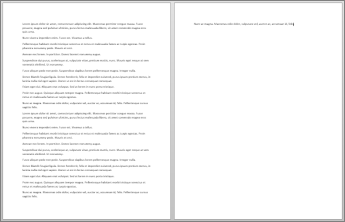
A questo scopo, usare il comando Riduci una pagina . Word tenterà di ridurre di una pagina il documento riducendo le dimensioni e la spaziatura del testo. Ad esempio, il documento precedente verrà ridotto a 1 pagina o un documento di 3 pagine fino a 2.
Suggerimento: Salvare una copia del documento prima di usare questo comando. Per ridurre il documento, Word riduce le dimensioni del carattere di ogni tipo di carattere usato nel documento. È possibile annullare il comando premendo CTRL+Z. Tuttavia, dopo aver salvato e chiuso il documento, non è possibile ripristinare rapidamente le dimensioni del carattere originali.
Riduci una pagina non è un comando di uso comune, quindi il pulsante non è visualizzato per impostazione predefinita. Tuttavia, è possibile aggiungerlo rapidamente. Il modo più rapido per aggiungere il pulsante consiste nell'aggiungerlo alla barra di accesso rapido.
-
Nella barra di accesso rapido nella parte superiore della finestra Word fare clic su Personalizza barra di accesso rapido (la piccola freccia in giù) e scegliere Altri comandi.
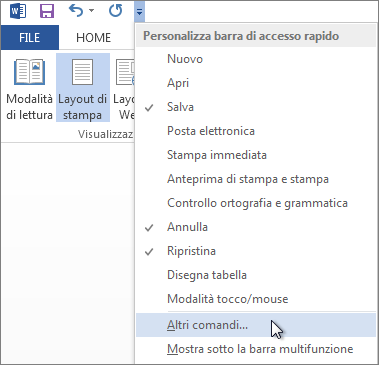
-
In Scegli comandi da fare clic su Tutti i comandi.
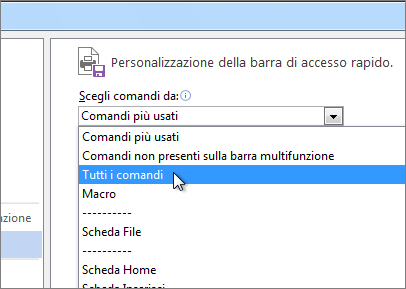
-
Scorrere l'elenco dei comandi verso il basso fino a trovare Riduci una pagina.
-
Fare clic su Riduci una pagina per selezionarla e quindi fare clic sul pulsante Aggiungi .
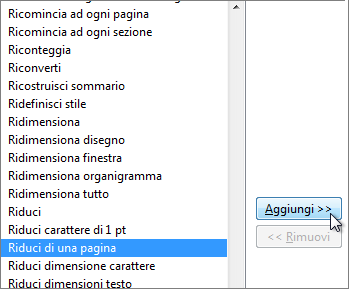
-
Fare clic su OK.
Una volta che il pulsante è disponibile, è sufficiente fare clic su di esso per ridurre il testo.

-
Se non è già stato fatto, fare clic su Modifica documento > Modifica in Word per il Web .
-
Premere CTRL+A per selezionare tutto il testo nel documento.
-
Fare clic su Home > Riduci carattere una o più volte.
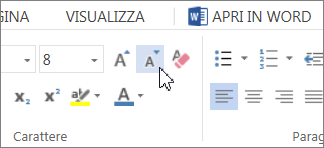
Quando si fa clic su Riduci carattere, Word riduce le dimensioni di ogni tipo di carattere nel documento.
-
Fare clic su Visualizza > visualizzazione di lettura per verificare se il testo è stato ridotto a sufficienza.
Suggerimento: Se non funziona e si dispone dell'applicazione desktop Word, fare clic sul pulsante Apri in Word per aprire il documento in Word e ridurre le dimensioni del testo.










